3 hyödyllistä ratkaisua Bandicam-vesileiman poistamiseen tietokoneeltasi
Tallennustyökalu, kuten Bandicam, tarjoaa parhaan tavan tallentaa pelattavuutta. Ja monet ihmiset haluavat poistaa Bandicam-vesileiman, jos he käyttävät ilmaista versiota. Bandicam pystyy valitsemaan tietokoneesi näytön alueen, ja se voi myös tallentaa pelejä erilaisilla grafiikkatekniikoilla. Voit myös kokeilla ilmaista versiota tallentaaksesi pelisi, mutta videossasi on vesileimoja. Jos tämä on ongelmasi, tämä viesti antaa sinulle erinomaisia ideoita Bandicam-vesileimojen poistamiseen.
Opasluettelo
Osa 1: Virallinen tapa päästä eroon Bandicam-vesileimasta Osa 2: Käytä Bandicam Video Watermark Remover -vesileimanpoistoainetta Osa 3: Vaihtoehtoinen Bandicam-tallennin ilman vesileimaa Osa 4: Usein kysytyt kysymykset Bandicam-vesileiman poistamisestaOsa 1: Virallinen tapa päästä eroon Bandicam-vesileimasta
Virallinen tapa poistaa Bandicam-vesileima on ostaa ohjelmiston premium-versio. Vesileima lisätään näytön tallennuksen jälkeen, jos käytät vain ilmaista kokeiluversiota. Lisäksi tallennusaika on vain 10 minuuttia, mikä voisi olla parempi streamaajille tai bloggaajille. Jos haluat rekisteröityä Bandicamin pro-versioon, alla on seuraavat vaiheet.
Vaihe 1.Vieraile selaimessasi virallisella Bandicamin verkkosivulla valitaksesi parhaan paketin. napsauta "Osta nyt" -painiketta. Seuraa ohjeita, kuten maksutapa ja sähköpostiosoite. Kun sinulla on premium-versio, yritä tallentaa jotain näytöllesi.
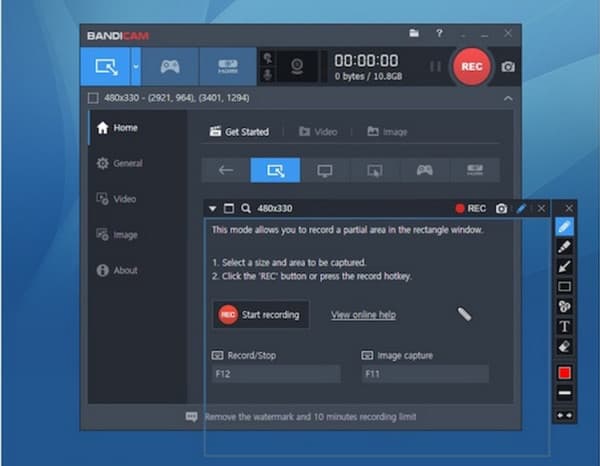
Vaihe 2.Jos näet edelleen vesileiman videossa, siirry asetuksiin. Siirry "Lisää logopeitto videoon" -vaihtoehtoon ja kytke se pois päältä. Tallenna muutokset ja yritä tallentaa näyttö uudelleen.
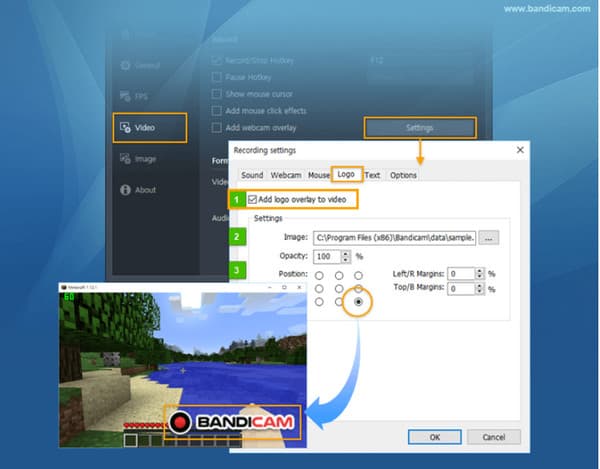
Osa 2: Käytä Bandicam Video Watermark Remover -vesileimanpoistoainetta
Bandicam-ohjelmisto voi olla kallis, tai saatat päättää, että premium-version ostaminen ei ole sen arvoista. Paras vaihtoehto on käyttää vesileimanpoistoainetta videossa, ja tämä osa näyttää kaksi suositeltua työpöytätyökalua tehokkailla vesileimanpoistoaineilla.
1. Poista vesileima AnyRecin avulla laadun heikkenemättä
Toisin kuin muut vesileimanpoistoaineet, AnyRec Video Converter voi poistaa Bandicam-vesileiman säilyttäen samalla materiaalin alkuperäisen laadun. Käyttöliittymä on suunniteltu käyttäjäystävälliseksi, jotta voit poistaa vesileiman ilman ongelmia. Lisäksi voit ladata useita videoita kerralla poistaaksesi ei-toivotut logot. AnyRec Video Converter on kevyt työpöytätyökalu, joka tarjoaa useita kestäviä ratkaisuja Windowsille ja Macille.

Lisää vesileiman poisto mihin tahansa videon osaan vääristämättä alkuperäistä laatua.
Tarjoa lisäasetus muuttaaksesi tulostusmuotoa, koodekkia, resoluutiota ja laatua.
Ei tiedostokokorajoitusta, ja se sopii useiden videoiden muokkaamiseen syöttömuodoilla, kuten MP4, MOV jne.
Tarjoa muita ratkaisuja, kuten videon parannusta, muuntamista, pakkausta ja paljon muuta.
100% suojattu
100% suojattu
Vaihe 1.Napsauta "Lataa" -painiketta asentaaksesi ohjelmiston. Kun olet käynnistänyt asennuksen ja AnyRec Video Converterin, siirry Toolbox-valikkoon ja valitse "Video Watermark Remover" -vaihtoehto. Napsauta "Lisää" -painiketta ladataksesi videotiedoston tietokoneeltasi.
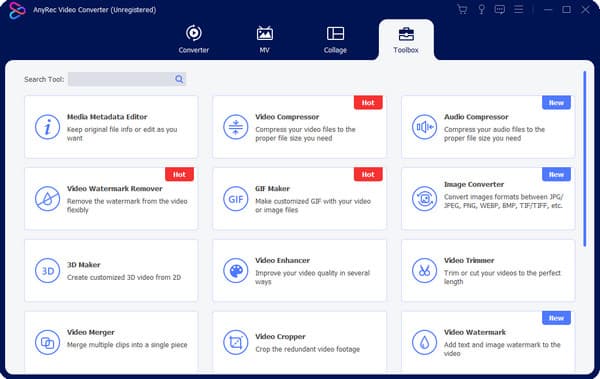
Vaihe 2.Kun tiedosto on ladattu, napsauta "Lisää vesileiman poistoalue" -painiketta aloittaaksesi vesileiman poiston. Siirrä keltainen suorakulmio halutulle materiaalin alueelle. Voit muuttaa sen kokoa työkalun oikeasta osasta tai sijoittaa irrottimen tarkasti säätimillä.
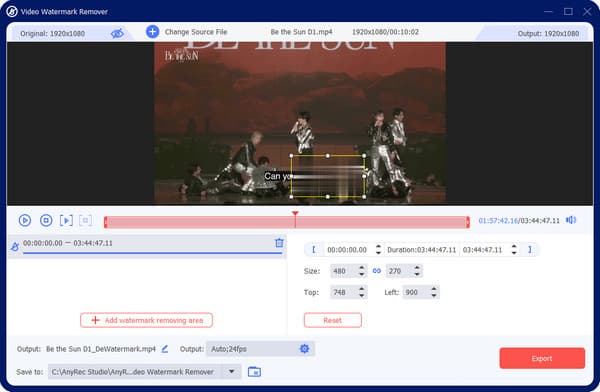
Vaihe 3.Siirry "Output"-valikkoon käyttöliittymän alaosassa. Lähtöasetuksen avulla voit määrittää videon kuvanopeuden, resoluution, kooderin ja ääniasetukset. Tallenna ja ota muutokset käyttöön napsauttamalla "OK"-painiketta.

Vaihe 4.Esikatsele videon muutoksia ja jatka sitten valitsemalla määritetty kansiopolku Tallenna kohteeseen -valikosta. Lisäksi voit nimetä tulosteen uudelleen napsauttamalla Nimeä uudelleen -painiketta kynäkuvakkeella. Viimeistele tehtävä napsauttamalla "Vie" -painiketta. Katso tai jaa ystävillesi sosiaalisessa mediassa!
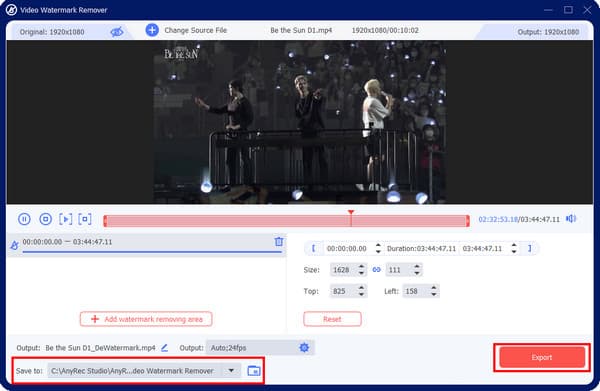
2. Käytä HitPaw Online Watermark Removeria nopeasti
HitPaw Online Watermark Remover on toinen ratkaisu Bandicam-vesileimaan. Verkkopohjainen online on varustettu tekoälytekniikalla, mikä tekee poistamisesta tehokkaampaa ja helpompaa! Jos olet ostanut Bandicamin, mutta vesileima on edelleen olemassa, HitPaw Watermark Remover auttaa sinua viidessä poistotilassa.
Vaihe 1.Vieraile HitPawin virallisella verkkosivustolla ja valitse "Poista vesileima nyt" -painike. Napsauta sitten "Valitse tiedosto" -painiketta tuodaksesi videon kansiostasi. Voit myös ladata tiedoston liittämällä URL-osoitteen.
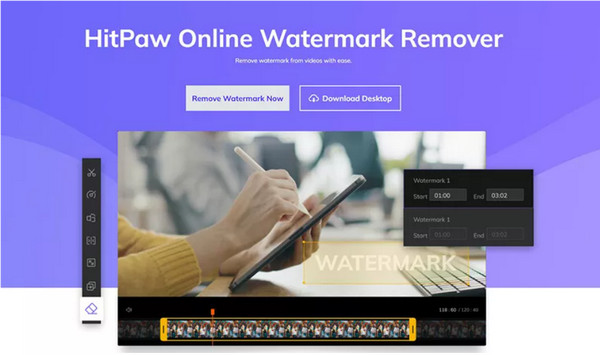
Vaihe 2.Pidä ja vedä hiirtä peittääksesi vesileiman. Jatka vesileiman keston määrittämiseksi aikajanalla. Napsauta "Tallenna" -painiketta ottaaksesi poistotyökalun käyttöön ja lataa sitten video tallentaaksesi sen tietokoneellesi.
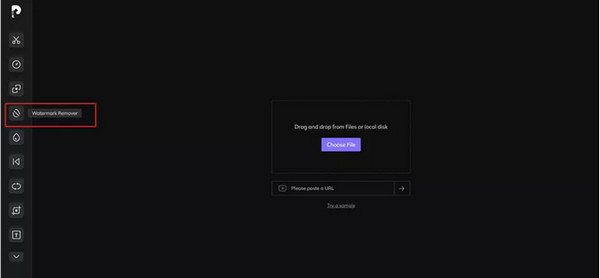
Osa 3: Vaihtoehtoinen Bandicam-tallennin ilman vesileimaa
Jos haluat paljon paremman ratkaisun Bandicam-vesileiman poistamiseen, käytä AnyRec Screen Recorder tallentaaksesi pelin, kokouksen ja muun näytöllä näkyvän toiminnan. Käyttöliittymä on käyttäjäystävällinen aloittelijoille ja aloittelijoille, ja se tarjoaa tarvittavat säätimet tallennuksen aikana. Tarjolla on myös lisäominaisuuksia, kuten Snapshot, kuvankäsittelyohjelma ja videoleikkuri. Asenna AnyRec Screen Recorder kokeaksesi upea videotallennus ilman vesileimaa!

Erinomainen näytön tallennin, jolla on useita käyttötarkoituksia kokousten, webinaarien, elokuvien, äänen, pelien jne. tallentamiseen.
Ei aikarajaa näytön sisällön kaappaamiseen, joten käyttäjät voivat valita tulostusmuodon, kuten MP4, AVI jne.
Widget-valikossa on säätimiä, joilla voit asettaa aikataulut, ottaa kuvakaappauksen ja käyttää medialeikkuria ennen niiden tallentamista.
Soundcheck-järjestelmä, mikrofonin lisäys sekä videon ja äänen tallennuslaatuvaihtoehdot.
100% suojattu
100% suojattu
Osa 4: Usein kysytyt kysymykset Bandicam-vesileiman poistamisesta
-
Onko Bandicamin käyttö ilmainen?
Joo. Bandicam tarjoaa ilmaisia ja pro-versioita, jotka tarjoavat samat ominaisuudet. Ilmaisessa versiossa on kuitenkin Bandicam-vesileima ja se rajoittaa tallennuksen 10 minuuttiin. Premium-versio on saatavilla osoitteessa $39.95.
-
Onko OBS parempi näyttöjen tallentamiseen kuin Bandicam?
Kyllä, mutta se riippuu. Mitä tulee ilmaisiin videonauhureihin, OBS on parempi kuin Bandicam. Se on avoimen lähdekoodin ohjelma, jonka avulla voit tallentaa näytöllä tapahtuvia tapahtumia, suoratoistaa livenä sosiaalisille alustoille ja muokata sisältöä. Ongelma kanssa OBS on sen vaikea oppimiskäyrä, joka tarjoaa pelottavan käyttöliittymän, joka ei sovellu monille.
-
Voinko rajata Bandicam-vesileiman?
Joo. Voit käyttää AnyRec Video Converteria vesileiman rajaamiseen. Aloita käynnistämällä ohjelmisto ja siirry työkalupakkiin. Valitse luettelosta "Video Cropper" -vaihtoehto ja lataa sitten video Bandicam-vesileimalla. Voit rajata videon vapaasti, mutta työkalu tarjoaa myös kuvasuhteen esiasetukset.
Johtopäätös
Bandicam tarjoaa runsaasti ilmaisen näytön tallentimen, mutta sinun on poistettava Bandicam-logo, mikä on ylimääräinen tehtävä. Mutta voit saavuttaa puhtaasti poistetun vesileiman tämän viestin suosituksella videovesileiman poistoaineet. Lisäksi on oikein valita AnyRec Video Converter poistaaksesi ei-toivotut logot ja ladataksesi syötteen erinomaisella laadulla. Lataa työpöytäohjelmisto ja koe paras kokemus.
100% suojattu
100% suojattu
